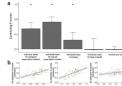大家好,我是小新,我来为大家解答以上问题。刻字机的使用方法视频,刻字机很多人还不知道,现在让我们一起来看看吧!

1.在刻绘输出之前,确保刻字机处在联机状态(即绿灯亮)./脱机灯不亮
2.第一次刻绘输出时会弹出“配置刻绘机”菜单(或者在“刻绘输出” 菜单点击“刻绘设备”进入“配置刻绘机”菜单):
3.[厂商]栏里选<其他>, [产品类型]选<支持DMPL指令刻字机>, 点击添加,点击关闭,回到“刻绘输出” 菜单,
4.点击“刻绘设备”后面的白框,选<支持DMPL指令刻字机>,
5.点击“连接在”后面的白框,选<串口1>(此处假设你的刻字机连接在电脑的串口1上,如果连接在串口2上,此处选<串口2>,以下内容也要更改),
6.点击“设置”,弹出“刻绘机设置”菜单,
7.在[流式控制]栏里选第二和第三项,第一项不选,
8.点击“确定”,在弹出的“文泰刻绘/雕刻2002”菜单中点击“是”, 回到“刻绘输出” 菜单,
9.点击“刻绘输出”, 在弹出的“Output To Cutter”菜单中点击“开始”,刻绘机开始工作(如果不输出,选择串口2,重做5至9项).
10.使用Windows XP和Windows2000操作系统时,如果能输出,但出现乱刻现象,请参照红帆刻字机说明书第11页更改端口属性.
Ⅱ. 皮卡刻字机: /风神刻字机:
1.在刻绘输出之前,确保刻字机处在联机状态(液晶显示“ONLINE”).
2.第一次刻绘输出时会弹出“配置刻绘机”菜单(或者在“刻绘输出” 菜单点击“刻绘设备”进入“配置刻绘机”菜单):
3.[厂商]栏里选<皮卡>, [产品类型]选<PCUT CTN1200皮卡刻字机>(此处假设你的刻字机是1200型), 点击添加,点击关闭,回到“刻绘输出” 菜单,
4.点击“刻绘设备”后面的白框,选< PCUT CTN1200皮卡刻字机>,
5.点击“连接在”后面的白框,选<串口1>(此处假设你的刻字机连接在电脑的串口1上,如果连接在串口2上,此处选<串口2>,以下内容也要更改),
6.点击“设置”,弹出“刻绘机设置”菜单,
7.在[流式控制]栏里选第二和第三项,第一项不选,
8.点击“确定”,在弹出的“文泰刻绘/雕刻2002”菜单中点击“是”, 回到“刻绘输出” 菜单,
9.点击“刻绘输出”, 在弹出的“Output To Cutter”菜单中点击“开始”,刻绘机开始工作(如果不输出,选择串口2,重做5至9项).
本文到此讲解完毕了,希望对大家有帮助。
 新传媒网
新传媒网